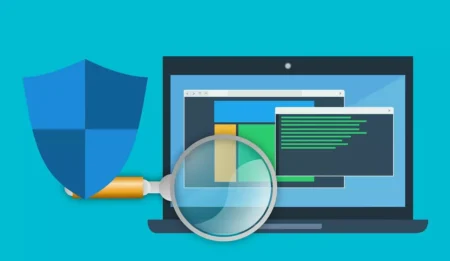Se hai un computer Windows avrai sicuramente avuto a che fare con il sistema di protezione integrato chiamato “Sicureza di Windows” e conosciuto anche come Windows Defender. Con i vari aggiornamenti, Microsoft ha rimosso il pulsante “Elimina cronologia” che consentiva agli utenti di cancellare la cronologia di protezione in Sicurezza di Windows, con un solo click e in tutta semplicità.
Per chi non lo sapesse, in questa sezione viene conservato lo storico di tutte le minacce rilevate sul vostro computer. In seguito a questo aggiornamento, chiunque desiderare cancellare la cronologia di protezione dovrà necessariamente procedere in modo manuale, eliminando una serie di file contenenti tali informazioni oppure fare affidamento ad un piccolo programma super sicuro chiamato DefenderUI, utilizzato da milioni e milioni di persone in tutto il mondo per aumentare il livello di protezione di Microsoft Defender.

Detto ciò, vediamo finalmente come cancellare la cronologia di protezione in Sicurezza di Windows.
Come cancellare cronologia di protezione di Windows Defender
Eliminare la cronologia di protezione in modo manuale è veramente molto semplice ed intuitivo, anche per i neofiti. Per prima cosa è necessario cliccare su Start, digitare Esegui e cliccare Invio.
Dopodiché incollate il seguente percorso: %ProgramData%\Microsoft\Windows Defender\Scans e cliccate invio.

Subito dopo comparirà un avviso con scritto: Non si dispone delle autorizzazioni necessarie per accedere alla cartella. Cliccate su continua per procedere.
Aprite poi la cartella “History” e poi la cartella “Service“; una volta dentro selezionate tutto il contenuto presente ed eliminatelo, incluse ovviamente eventuali sottocartelle.

Dopo aver selezionato ed eliminato tutto, nella sezione “cronologia di protezione in Sicurezza di Windows” dovrebbe essere tutto pulito. Si consiglia però di riavviare il PC cosi da rendere effettive le modifiche.
Come eliminare cronologia di protezione con Windows PowerShell
Un altro metodo molto più rapido di quello appena visto, prevede l’uso del PowerShell integrato in Windows. Per accedervi è sufficiente cliccare su Start e digitare Windows PowerShell. Una volta individuato, cliccateci su con il tasto destro del mouse e dal menù a tendina, selezionate la voce “Esegui come amministratore” e poi cliccate su si.

Subito, copiate il comando presente qui di seguito ed incollatelo nella schermata di Windows PowerShell appena aperta.
Remove-Item -Path “C:\ProgramData\Microsoft\Windows Defender\Scans\History\Service\*” -Verbose -Recurse
Cliccate invio e se tutto è andato per il verso giusto, vi compariranno una serie di stringhe di colore giallo. Riavviate il PC per rendere effettive le modifiche.

Come cancellare la cronologia della sicurezza di Windows con un solo clic
Come vi abbiamo accennato ad inizio articolo, uno dei metodi più semplici ed efficaci per cancellare la cronologia di protezione in Sicurezza di Windows (noto anche come Windows Defender), si può fare affidamento ad un programma molto potente e super sicuro chiamato DefenderUI.
Questo strumento, come vi abbiamo già spiegato permette di ottimizzare e potenziare la sicurezza dell’antivirus integrato in Windows, ovvero Microsoft Defender, sbloccando una serie di opzioni e funzionalità nascoste.
Allo stesso tempo, DefenderUI permette di attivare/disattivare qualsiasi opzione con un solo clic, cosa che con Windows Defender non è possibile. Per scaricarlo è necessario:
- Collegarsi al sito ufficiale
- Cliccare su Download Free
- Terminato il download, eseguitelo e portate a termine l’installazione cliccando su Next, poi su
I accept the agreement e poi nuovamente su Next. - Modificate la lingua in italiano tramite il menù presente in alto, per una maggiore comprensione.

Per eliminare la cronologia di protezione con un solo clic è necessario recarsi nella Home di DefenderUI e cliccare su “Cancella e ripara la cronologia di protezione” e poi su Si. Nient’altro!

Come avete potuto constatare voi stessi, tramite gli screenshot condivisi qui sopra, la cronologia di protezione è stata completamente eliminata, il tutto con un solo clic.
NOTA BENE: Qualsiasi modifica che andrete ad apportare tramite DefenderUI, è totalmente supporta dalla Microsoft. Tali modifiche sono riportate nella documentazione ufficiale pubblicata sul sito ufficiale Microsoft e non fanno altro che ottimizzare e potenziare l’Antivirus già integrato in Windows.
Ti Ricordo Che
Per qualsiasi dubbio o incertezza non dimenticate che ci potete contattare attraverso i nostri gruppi ufficiali. Potete farlo sia tramite il nostro gruppo Facebook, che con gli altri gruppi social a nostra disposizione, come ad esempio il nostro gruppo Telegram. Se vuoi rimanere sempre aggiornato, unisciti al nostro Canale Telegram e seguici su Instagram.
Hai finito di leggere? Torna alla Home Page